AU中在哪设置跳到高维空间组合效果?AU设置跳到高维空间组合效果操作教程
来源:金桥电子网
时间:2023-04-14 06:33:36 114浏览 收藏
本篇文章主要是结合我之前面试的各种经历和实战开发中遇到的问题解决经验整理的,希望这篇《AU中在哪设置跳到高维空间组合效果?AU设置跳到高维空间组合效果操作教程》对你有很大帮助!欢迎收藏,分享给更多的需要的朋友学习~
golang学习网,你的资料库。欢迎访问https://www.17golang.comAU是一款专业的混音、修整及精确编辑音频的软件,那么设置设置跳到高维空间组合效果呢,下面就为大家分享AU设置跳到高维空间组合效果操作教程,有需要的可以来了解了解哦。
AU中在哪设置跳到高维空间组合效果?AU设置跳到高维空间组合效果操作教程

1.首先在电脑中打开AU软件,点击左上方区域,将需要的音频导入。
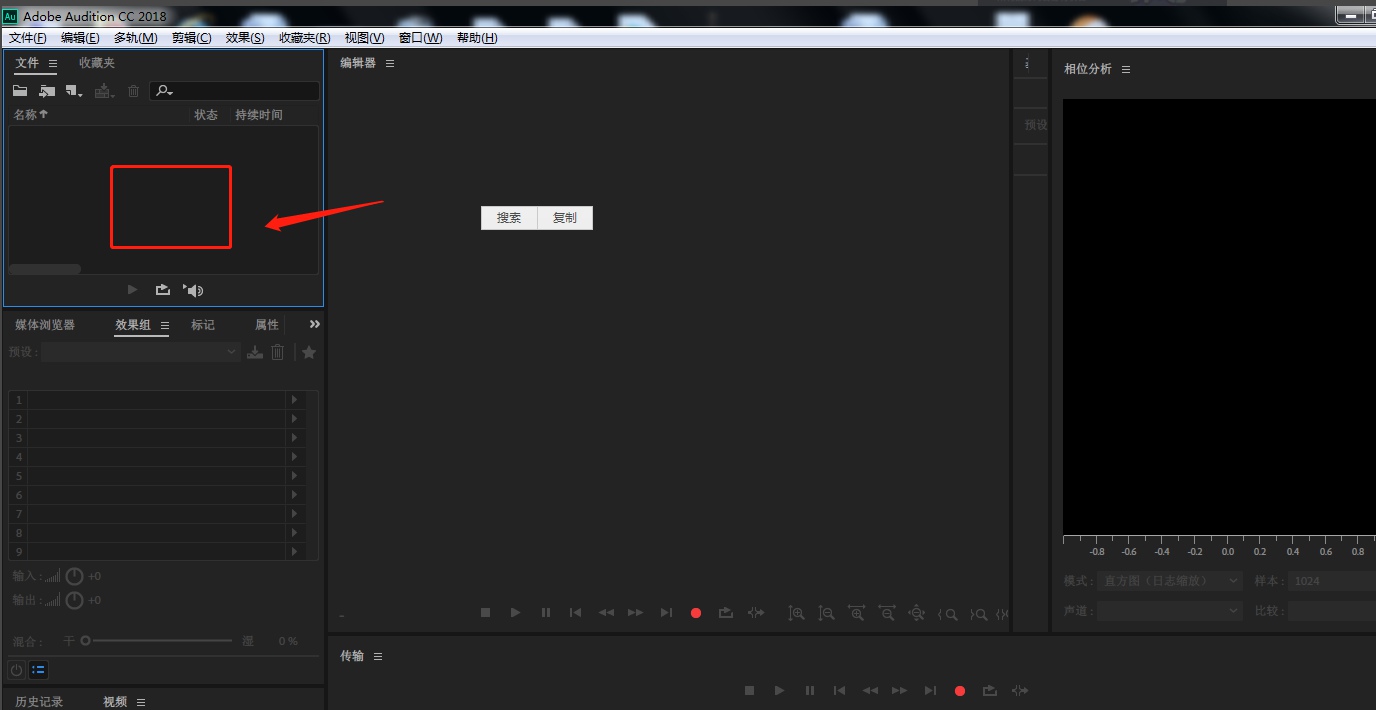
2.在弹出的导入文件窗口中,选择需要的音频素材,点击打开。
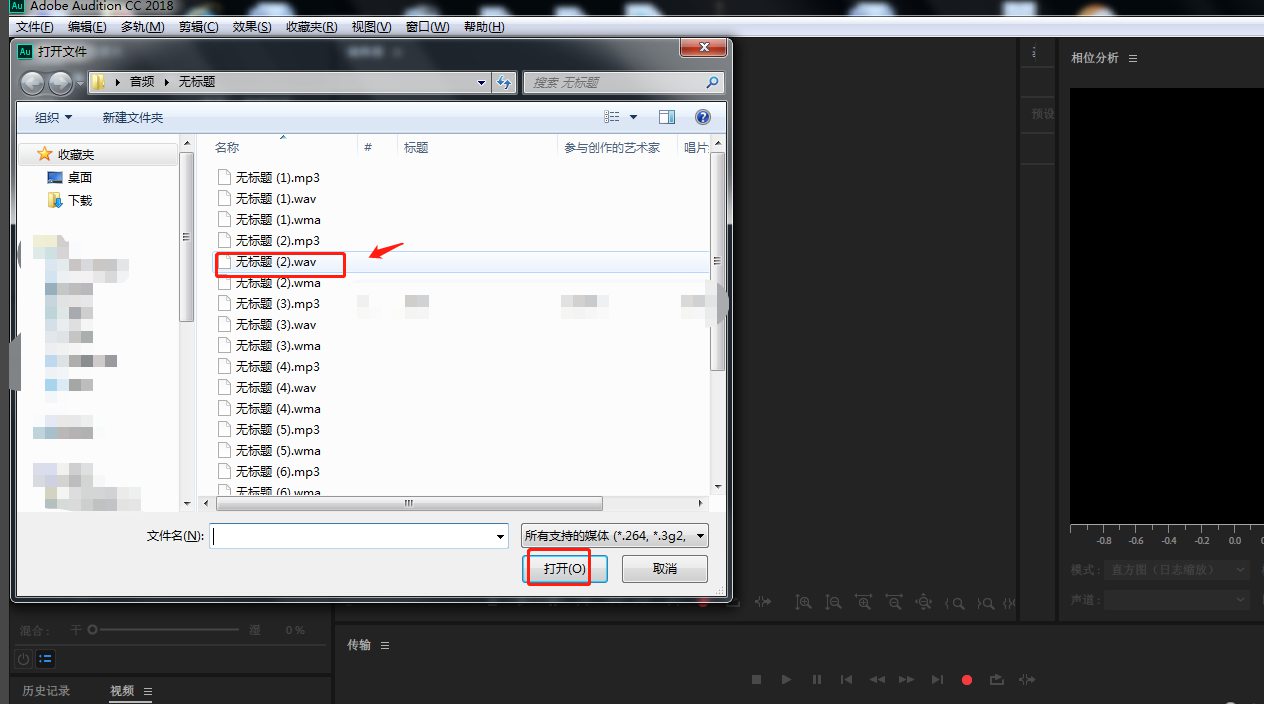
3.点击软件左上角,将左侧导入的音频素材拖动,到右侧编辑区内。

4.点击左侧效果组窗口,在弹出的窗口中,将预设设置为“跳到高维空间”。
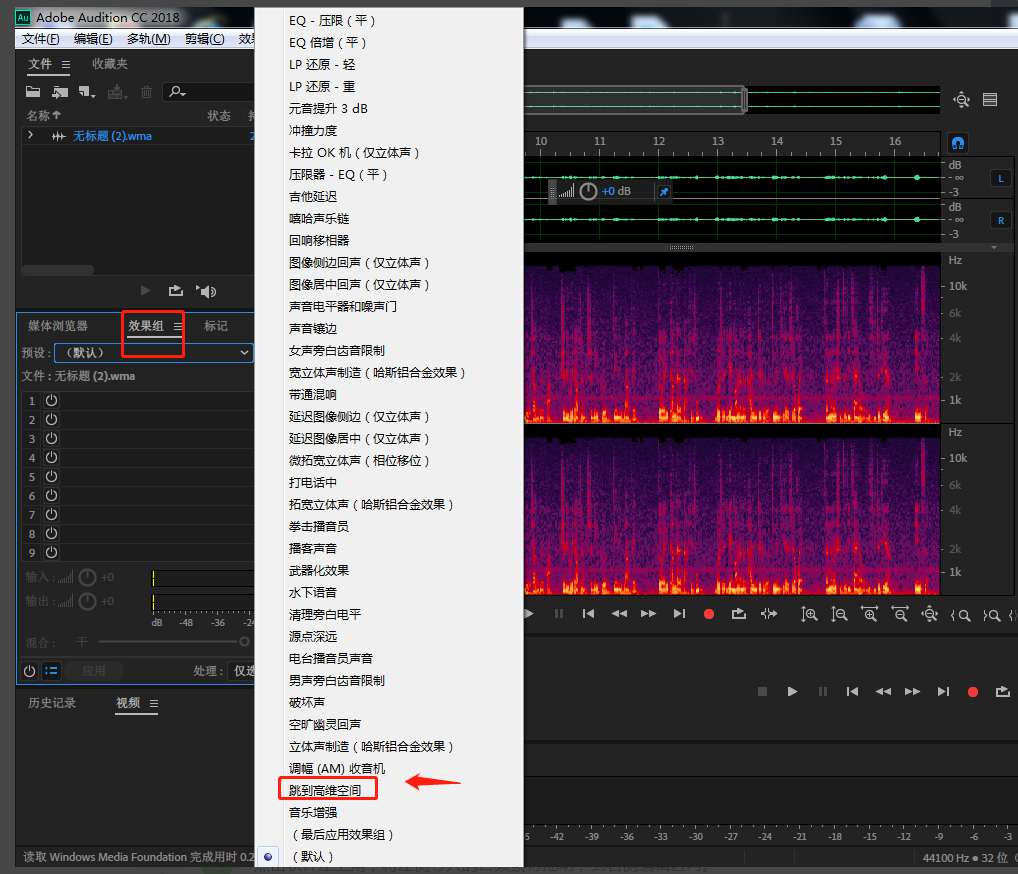
5.点击效果组下方的“应用”按钮,应用该效果组合。
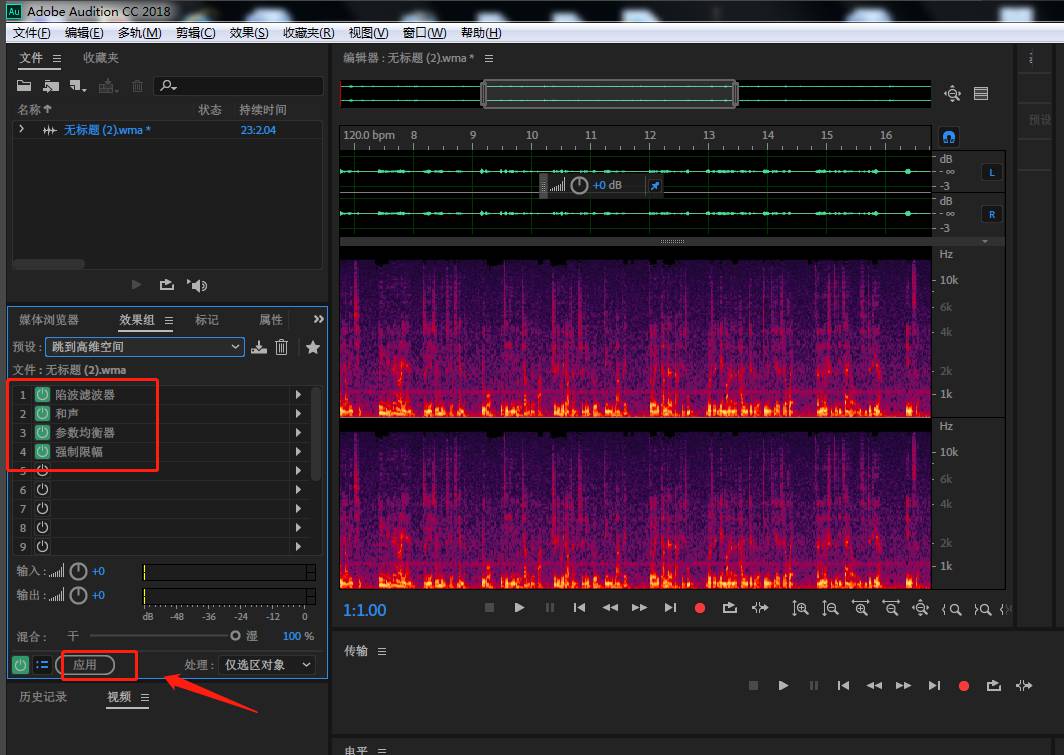
6.剪辑完成后,将处理好的素材文件导出为想要的格式即可。
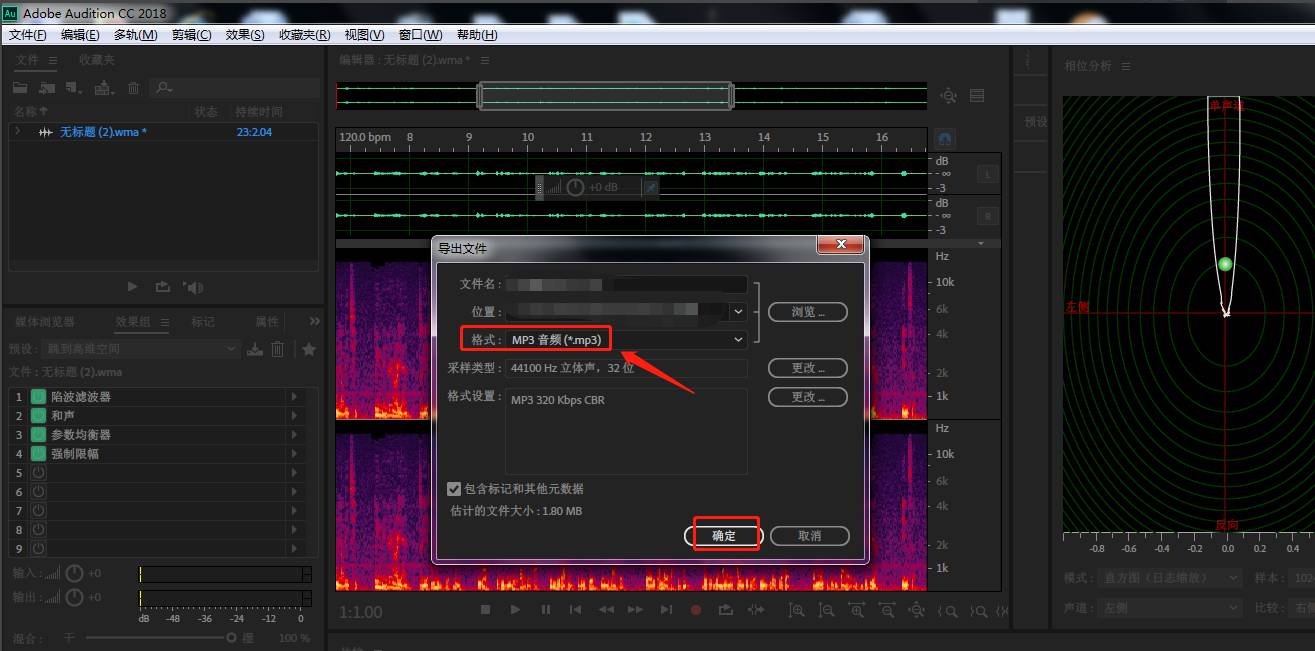
看完上面的精彩内容,各位小伙伴们都清楚AU设置跳到高维空间组合效果的操作方法了吧!
golang学习网,你的资料库。欢迎访问https://www.17golang.com以上就是本文的全部内容了,是否有顺利帮助你解决问题?若是能给你带来学习上的帮助,请大家多多支持golang学习网!更多关于文章的相关知识,也可关注golang学习网公众号。
声明:本文转载于:金桥电子网 如有侵犯,请联系study_golang@163.com删除
相关阅读
更多>
-
501 收藏
-
501 收藏
-
501 收藏
-
501 收藏
-
501 收藏
最新阅读
更多>
-
172 收藏
-
182 收藏
-
128 收藏
-
359 收藏
-
201 收藏
-
436 收藏
-
366 收藏
-
212 收藏
-
178 收藏
-
248 收藏
-
142 收藏
-
457 收藏
课程推荐
更多>
-

- 前端进阶之JavaScript设计模式
- 设计模式是开发人员在软件开发过程中面临一般问题时的解决方案,代表了最佳的实践。本课程的主打内容包括JS常见设计模式以及具体应用场景,打造一站式知识长龙服务,适合有JS基础的同学学习。
- 立即学习 543次学习
-

- GO语言核心编程课程
- 本课程采用真实案例,全面具体可落地,从理论到实践,一步一步将GO核心编程技术、编程思想、底层实现融会贯通,使学习者贴近时代脉搏,做IT互联网时代的弄潮儿。
- 立即学习 516次学习
-

- 简单聊聊mysql8与网络通信
- 如有问题加微信:Le-studyg;在课程中,我们将首先介绍MySQL8的新特性,包括性能优化、安全增强、新数据类型等,帮助学生快速熟悉MySQL8的最新功能。接着,我们将深入解析MySQL的网络通信机制,包括协议、连接管理、数据传输等,让
- 立即学习 500次学习
-

- JavaScript正则表达式基础与实战
- 在任何一门编程语言中,正则表达式,都是一项重要的知识,它提供了高效的字符串匹配与捕获机制,可以极大的简化程序设计。
- 立即学习 487次学习
-

- 从零制作响应式网站—Grid布局
- 本系列教程将展示从零制作一个假想的网络科技公司官网,分为导航,轮播,关于我们,成功案例,服务流程,团队介绍,数据部分,公司动态,底部信息等内容区块。网站整体采用CSSGrid布局,支持响应式,有流畅过渡和展现动画。
- 立即学习 485次学习
